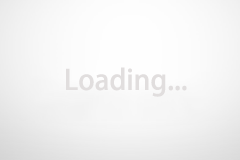产品图片的好坏直接决定着买家的购买欲,今天数据军团小编来讲解一下如何用PS抠图,这已经是老生常谈的问题了,来学学PS抠图速成法吧。
今天的素材图背景非常杂乱,凸显不出宝贝的特色,先上对比图:

一、钢笔工具抠图
1、打开ps软件,执行【文件---打开】,选中须要抠图的宝贝,点击“打开”,如图:


2、图片导入PS后,先复制出一层,按【Ctrl + J】复制,再点掉背景层前面的小眼睛。复制一层是备用,即使做错了返回不了,可直接使用背景层,不须再次导入。如图:

3、点击右下角第二个图标,在背景层上方新建一个空白图层,此层用来做背景用:

4、如果是要纯色背景,点击【前景色】颜色版-选中你要的背景色(白色是最左上角)-确定,如图:

选中刚才的空白图层,按键盘上的【Alt +Delete】填充前景色。
5、如果须要渐变色背景,点击【渐变工具】——再点击上面的颜色块,在弹出的窗口中调整需要的渐变颜色。双击下面两头的颜色条上的滑块来选择颜色。如下图:


6、选择第一个线性渐变。选中空白图层,在画布里拉出一条直线,渐变背景就做好了,如图:

在画布上拉动线条

7、接下来扣图,点击《放大工具》将宝贝放大,点击《钢笔工具》,如图:

使用《钢笔工具》按照宝贝的轮廓勾选,勾选时节点幅度不要太大,小一点比较精准。如图:

将整个宝贝抠出来后,”开始点“要与”结束点“汇合。如图:

汇合后,节点就会消失,如图:

此时按《Ctrl + 回车》,就会变成一个选区,出现蚂蚁线。如图:

因为我们要删除的是宝贝周围的背景,因此需要同时按住《Ctrl+Shift +i》反选,如图:

8、按羽化快捷键《Ctrl + Alt +D》羽化半径:1像素。再按删除键,如图:


删除后的效果如下:

其他需要删除的地方也用钢笔抠出来后删除即可,方法同上。
注意:应该刚才羽化了一个像素,宝贝背景的边缘会收缩了一个像素,所以旁边会有一条线。选中宝贝图层,利用《矩形选框工具》选中边缘后,按《Delete 》删除。至此,宝贝就完整的抠出来了,如图:

9、如果需要给宝贝做个倒影,就选中宝贝图层后按《Ctrl + j》复制一个图层(做为倒影用)复制一层后,选中下面一个图层,如图:

10、将倒影图层倒过来,点击《编辑》——《变换》——《垂直翻转》 如图:

倒影图将反了过来,按Shift键,用鼠标左键将倒影图往下移动一些。如图:

11、选中倒影层,添加一个《矢量蒙版》,即点击图层右下角第三个。如图:

12、再选择《渐变工具》后点上面的渐变颜色块,弹出窗口后,选择黑白渐变,点击《确定》。如图:


此时在倒影图上,按住Shift,用鼠标向下拉出一条直线,这样就有黑白渐变效果了。如果拉动后,黑白渐变相反的话,你就反方向拉动线条即可。如图:

最终效果图:

版权声明:本站仅提供信息存储空间服务,不拥有所有权,不承担相关法律责任。如发现本站有涉嫌抄袭侵权/违法违规的内容, 请发送邮件至 349073828@qq.com 举报,一经查实,本站将立刻删除。
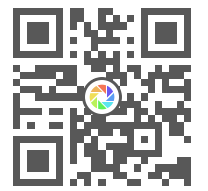 支付宝扫一扫
支付宝扫一扫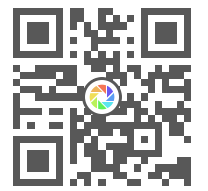 微信扫一扫
微信扫一扫